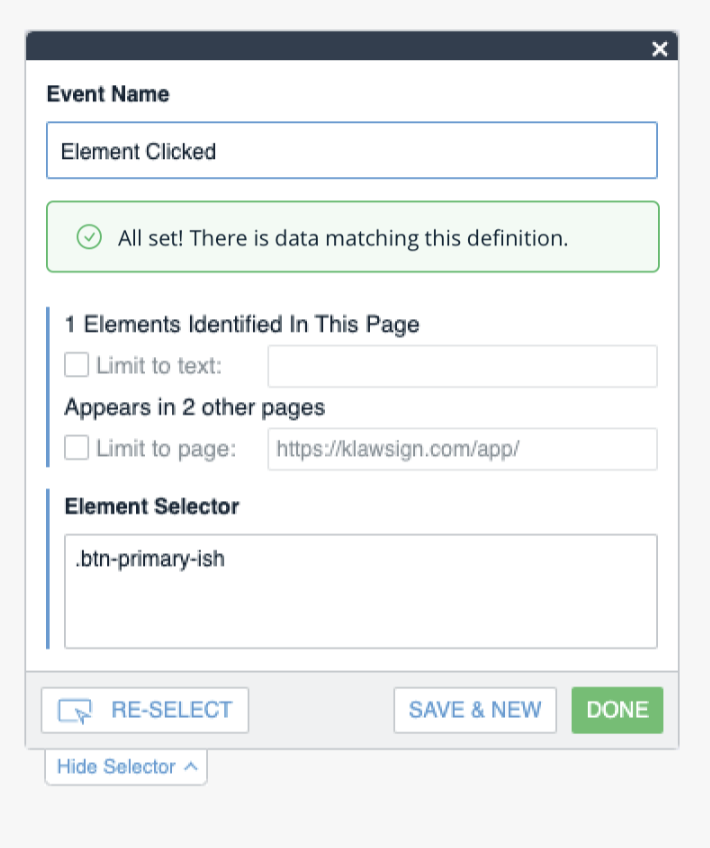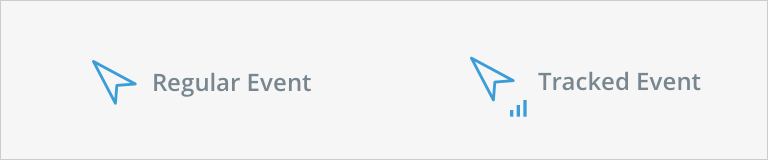Breve descripción general
Una vez que te familiarices con los Eventos rastreados, es el momento de profundizar tus habilidades y convertirte en un experto siguiendo las prácticas recomendadas descritas en este artículo.
Definición de un filtro de clics
Al seleccionar un evento de tipo "Clic", debes definir la regla para identificar el elemento donde se produjo el clic.
Identificación de elementos
Texto
- Introduce el texto exacto del elemento
Nota
Esta opción no se recomienda para sitios web con varios idiomas.
ID
- Un ID viene después del atributo id=
- Introduce el ID exacto del elemento
Clase
- Un nombre de clase viene después del atributo class=
- Introduce las clases que identifican un elemento
- Jerarquía de clases: utiliza espacios para identificar un elemento utilizando una clase de elemento padre
- Por ejemplo, cuando tienes varios botones de "Guardar" en varios formularios en una página, añade la clase del elemento de formulario para identificar un botón específico ".save .fromShipping"
Prácticas recomendadas
- Selecciona siempre el elemento más grande posible con el que interactúa el usuario: esto te permitirá incluir todos los clics que puedan producirse en cualquiera de los elementos inferiores de la jerarquía del elemento definido
- Asegúrate de que la definición sea única para evitar que los clics contados para este evento rastreado agreguen otros elementos relacionados con diferentes acciones.
- Al seleccionar la clase o el ID para la definición, asegúrate de que sean coherentes y de que no sea aleatorios o cambien en diferentes visitas.
- Evita clases e ID largos para definir eventos rastreados
- No se recopilarán las clases largas (más de 35 caracteres) ni los ID largos (más de 40 caracteres)
- Nota: Esto solo se aplica a clases individuales y no múltiples
- Ejemplo: [class='btn btn_otherclass button_enable_specific_button superlongclassthatissupposedtobethislongtoreachthelimit]
- Se recopilarán las clases "btn btn_otherclass button_enable_specific_button", pero no se recopilará la clase "superlongclassthatissupposedtobethislongtoreachthelimit"
Definir una regla Visualización de la página
Las URL constan de varias partes distintas. Comprender los componentes de las URL hará que la definición de una regla de URL sea más fácil y precisa.
Al definir un filtro de Visualización de la página, tienes la opción de identificar una página específica utilizando una parte específica de la página o la URL completa.
Por cada Visualización de la página rastreada, Insights guarda todas las partes de la URL.
Ejemplo
Para la página "http://shopme.walkme.com/product/jumpsuit?id=1234#product-description", Insights guarda lo siguiente:
- URL completa: http://shopme.walkme.com/product/jumpsuit?id=1234#product-description
- Dominio: http://shopme.walkme.com
- Ruta: /product/jumpsuit
- Consulta: ?id=1234
- Hash: #product-description
Supongamos que deseas crear una regla para esta URL: "http://shopme.walkme.com/product/jumpsuit?id=1234#product-description"
En el filtro de Visualización de la página, tienes la opción de definirlo utilizando la URL completa o
Ruta: /product/jumpsuit
- Filtro para todas las Visualizaciones de la página rastreadas para la ruta de página específica, independientemente de los parámetros de consulta o los valores de hash
ID: ?id=123
- Filtro para todas las Visualizaciones de la página rastreadas con un parámetro id=1234
Hash: #product-description
- Filtro para todas las Visualizaciones de la página rastreadas con un hash code de descripción del producto
Consejo
Cuando se requiere una combinación de diferentes partes, se recomienda utilizar la opción de URL completa.
Uso de comodines en reglas de URL
Hay dos casos de uso principales en los que sería necesario utilizar un comodín ('*') al definir una regla de visualización de página.
- Ignorar partes dinámicas de la URL de una página
- Hacer que la regla sea más general en lugar de específica
Puedes utilizar un comodín para un elemento completo de la cadena, lo que significa que sustituirá el término completo entre delimitadores.
Ejemplo: http://shopme.walkme.com/product/*/edit
Esto devolverá todas las páginas de edición de productos para cualquier producto.
Prácticas recomendadas de Rastreo de eventos
Al definir un Rastreo de evento, Insights te notificará inmediatamente si ya existen datos para esta definición.
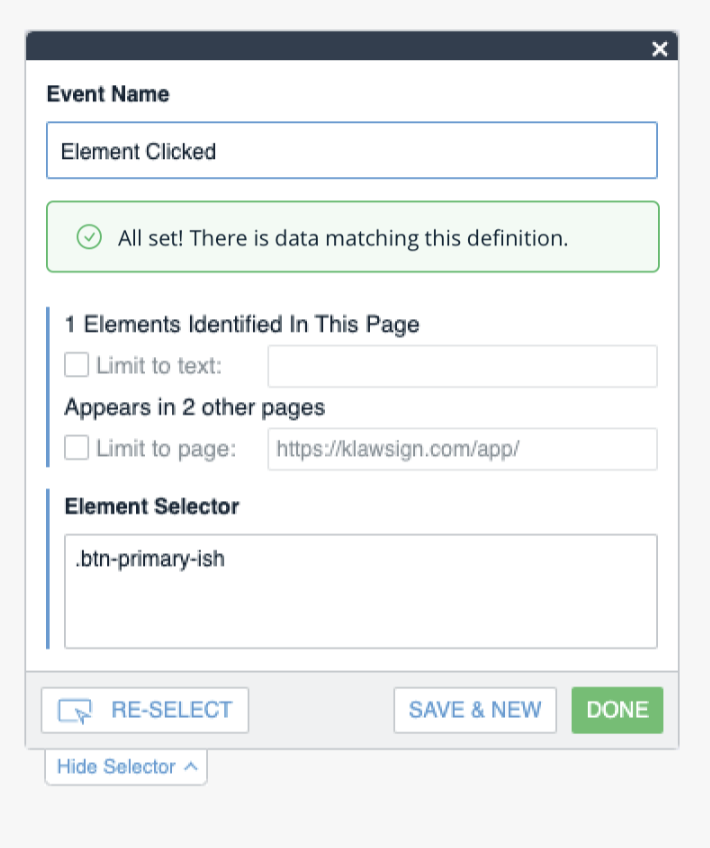
Una vez definidos los Rastreos de eventos, puedes analizar sus datos en su panel de análisis y podrán ser utilizados en embudos de conversión.
Utiliza eventos rastreados para mejorar la UX de reproducción de sesiones
Observa la diferencia entre la interfaz de usuario de los eventos rastreados y los eventos regulares en la pantalla de reproducción de sesiones:
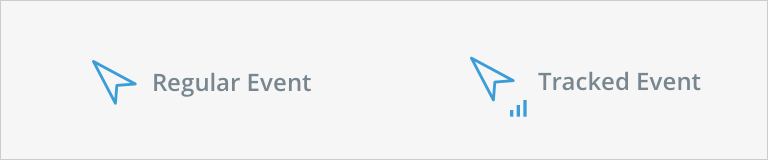
Por qué tienes 0 en los datos de eventos rastreados
Seminario web de la comunidad de eventos rastreados y embudos